

1、 选择钢笔工具。单击形状图层按扭 ,在图像中绘制出如图;
,在图像中绘制出如图;
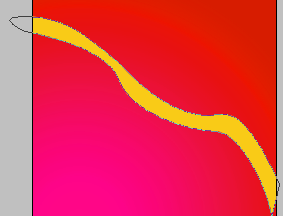
2、 设置“形状一图层”填充值为0,设置填充值0不会影响图层,
而设置图层透明度就会影响到图层样式的效果。
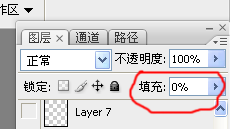
3、添加图层样式,选择“内发光”,设置参数如下,得到以下效果;
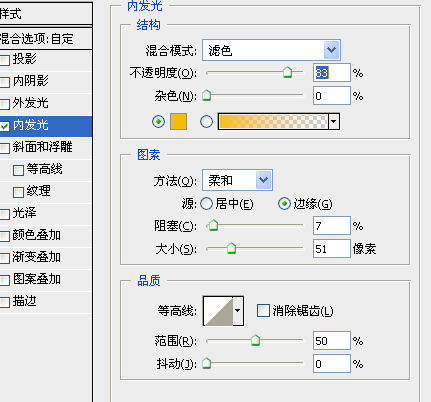
4、 绘制不同颜色飘带,在钢笔工具绘制前,先将前景色设置我们需要的颜色,在添加以上效果。


1、 选择钢笔工具。单击形状图层按扭 ,在图像中绘制出如图;
,在图像中绘制出如图;
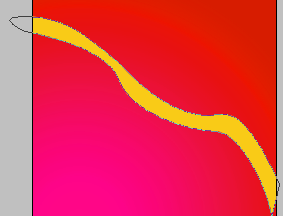
2、 设置“形状一图层”填充值为0,设置填充值0不会影响图层,
而设置图层透明度就会影响到图层样式的效果。
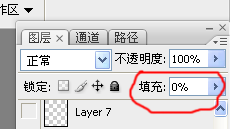
3、添加图层样式,选择“内发光”,设置参数如下,得到以下效果;
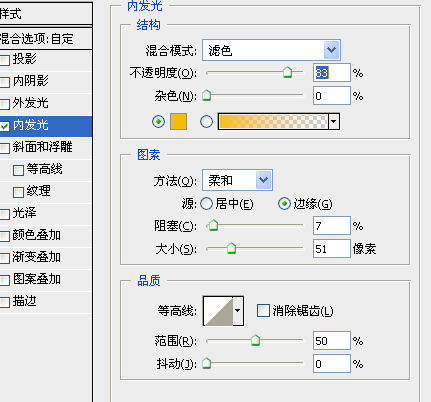
4、 绘制不同颜色飘带,在钢笔工具绘制前,先将前景色设置我们需要的颜色,在添加以上效果。